Setări Enterprise
Setările Enterprise oferă instrumente cuprinzătoare de administrare pentru organizațiile care utilizează versiunea Enterprise a CCTV Design Tool. Aceste setări permit administratorilor să gestioneze licențele, utilizatorii, grupurile, brandingul, modulele personalizate, setările implicite ale aplicației și cataloagele de camere specifice Enterprise. Interfața Setări Enterprise este accesibilă din Profilul utilizatorului și oferă control centralizat asupra tuturor configurărilor la nivel de companie și a managementului utilizatorilor.
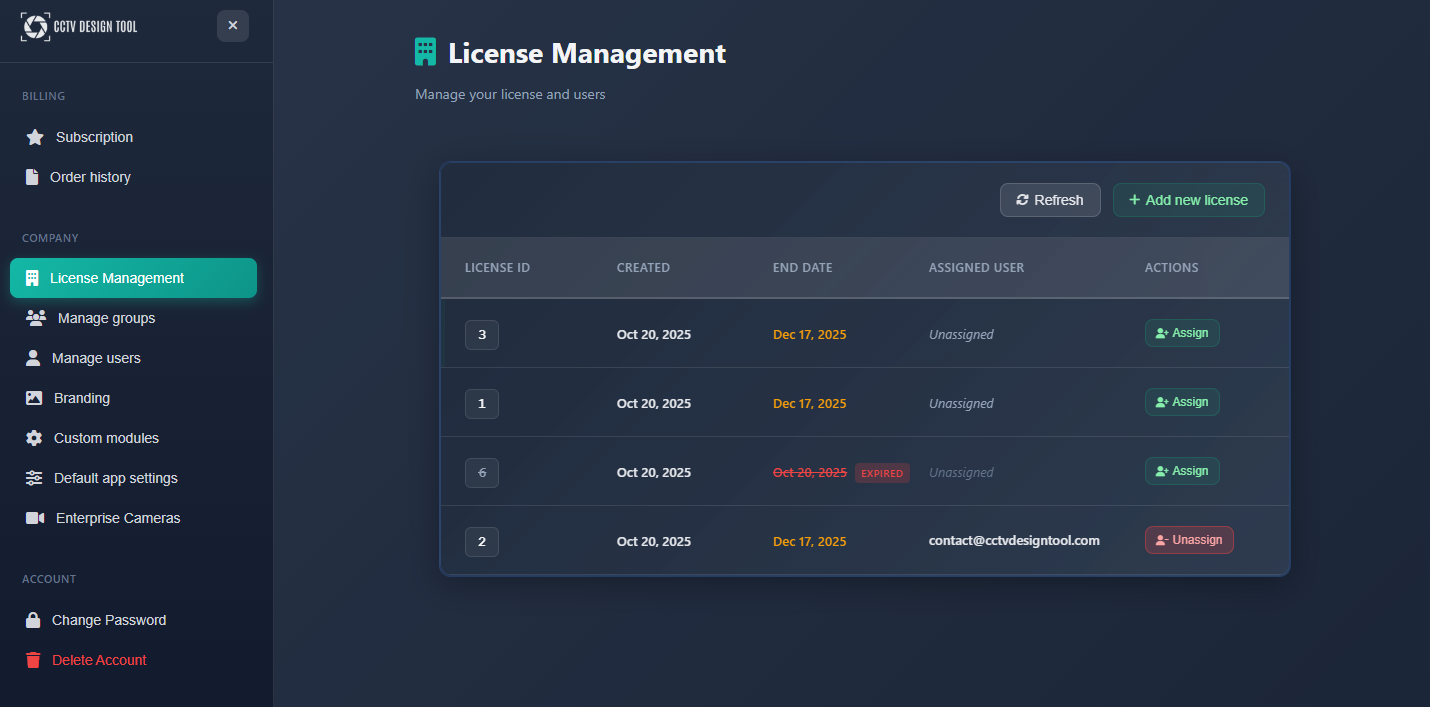
Când să le utilizați
- Când trebuie să gestionați licențele și accesul utilizatorilor pentru organizația dvs.
- Când doriți să organizați utilizatorii în grupuri cu permisiuni specifice
- Când trebuie să configurați brandingul companiei pentru rapoarte și documente
- Când doriți să setați setări implicite ale aplicației care se aplică tuturor utilizatorilor din organizația dvs.
- Când trebuie să gestionați module personalizate sau cataloage de camere specifice Enterprise
- Când doriți să convertiți un cont Premium la Enterprise
Deschiderea Setărilor Enterprise
Setările Enterprise sunt accesibile prin Profilul utilizatorului:
- Faceți clic pe meniul User din bara de instrumente din stânga.
- Selectați Profile din meniul derulant.
- În bara laterală a Profilului utilizatorului, navigați la secțiunea Company.
- Selectați opțiunea de administrare Enterprise dorită.
WARNING
Setările Enterprise sunt disponibile doar utilizatorilor cu conturi Enterprise și permisiuni corespunzătoare. Opțiunile disponibile depind de rolul dvs. și de configurația companiei.
Convertire la Enterprise
Dacă aveți un cont Premium, îl puteți converti într-un cont Enterprise:
- Navigați la User Profile > Company > Convert to Enterprise.
- Examinați procesul de conversie și cerințele.
- Urmați instrucțiunile pentru a finaliza conversia.
Conversia la Enterprise oferă:
- Acces la toate funcțiile Enterprise
- Capabilități de gestionare a utilizatorilor și grupurilor
- Setări la nivel de companie și opțiuni de branding
- Funcții îmbunătățite de colaborare și partajare a proiectelor
INFO
Conversia poate necesita configurare și setări suplimentare. Contactați asistența dacă aveți nevoie de ajutor pentru procesul de conversie.
Gestionarea licențelor
Secțiunea Gestionarea licențelor oferă o privire de ansamblu și control asupra licențelor organizației dvs.:
- License Overview – Vizualizați numărul total de licențe, licențele active și licențele disponibile
- License Allocation – Vedeți cum sunt distribuite licențele între utilizatori
- License Status – Monitorizați expirarea licențelor și datele de reînnoire
Această secțiune vă ajută să:
- Urmăriți utilizarea licențelor în întreaga organizație
- Planificați reînnoirile sau extinderile de licențe
- Vă asigurați că toți membrii echipei au acces adecvat
- Gestionați eficient alocarea licențelor
INFO
Funcțiile de gestionare a licențelor sunt disponibile administratorilor cu permisiuni corespunzătoare.
Gestionarea grupurilor
Secțiunea Gestionarea grupurilor vă permite să creați și să organizați utilizatorii în grupuri cu permisiuni și setări comune:
Crearea grupurilor
- Group Name – Atribuiți un nume descriptiv grupului
- Group Permissions – Configurați acțiunile pe care le pot efectua membrii grupului
- Group Settings – Stabiliți setări implicite care se aplică tuturor membrilor grupului
Administrarea grupurilor
- Add Users – Alocați utilizatori grupurilor
- Remove Users – Eliminați utilizatori din grupuri
- Edit Group – Modificați setările și permisiunile grupului
- Delete Group – Eliminați grupurile care nu mai sunt necesare
Grupurile vă ajută să:
- Organizați utilizatorii după departament, rol sau echipă de proiect
- Aplicați setări consecvente în cadrul grupurilor de utilizatori
- Simplificați gestionarea permisiunilor
- Controlați accesul la funcții sau proiecte specifice
Gestionarea utilizatorilor
Secțiunea Gestionarea utilizatorilor oferă capabilități cuprinzătoare de administrare a utilizatorilor:
Lista utilizatorilor
- User Information – Vizualizați numele, emailurile și rolurile utilizatorilor
- Group Membership – Vizualizați și gestionați grupurile din care fac parte utilizatorii
Operațiuni pentru utilizatori
- Add Users – Invitați utilizatori noi în organizația dvs.
- Edit Users – Modificați informațiile utilizatorilor, rolurile și permisiunile
- Remove Users – Eliminați utilizatori din organizația dvs.
- Reset Passwords – Administratorii pot reseta parolele utilizatorilor dacă este necesar
Branding
Secțiunea Branding vă permite să configurați brandingul la nivelul companiei care apare în rapoarte și documente:
Elemente de branding
- Company Logo – Încărcați și gestionați logo-ul companiei
- Watermark – Stabiliți textul personalizat de filigran pentru documente
- Color Scheme – Configurați culorile de brand pentru rapoarte
Setările de branding se aplică la:
- Fișierele PDF și JPG exportate
- Rapoartele și propunerile generate
- Diagramele de rețea și documentația
- Toate documentele destinate clienților
Acest lucru asigură un branding consecvent și profesional în toate documentele generate de echipa dvs.
Module personalizate
Secțiunea Module personalizate vă permite să gestionați module și funcționalități specifice Enterprise:
- Module List – Vizualizați toate modulele personalizate disponibile
- Module Configuration – Configurați setările și comportamentul modulelor
- Module Activation – Activați sau dezactivați module specifice pentru organizația dvs.
Modulele personalizate pot include:
- Funcții specializate de raportare
- Integrare cu sisteme externe
- Instrumente de calcul personalizate
- Funcționalități specifice industriei
Notă: Modulele disponibile depind de planul dvs. Enterprise și pot necesita configurări suplimentare.
Setări implicite ale aplicației
Secțiunea Setări implicite ale aplicației le permite administratorilor să stabilească valori implicite la nivelul aplicației care se aplică tuturor utilizatorilor din organizație:
Stabilirea valorilor implicite la nivel de organizație:
- Asigură consistența în toate proiectele
- Reduce timpul de configurare pentru utilizatorii noi
- Menține standardele de brand
- Simplifică integrarea noilor membri ai echipei
Utilizatorii pot personaliza în continuare setările pentru proiecte individuale, însă valorile implicite oferă un punct de plecare care se potrivește standardelor organizației dvs.
Camere Enterprise
Secțiunea Camere Enterprise vă permite să gestionați un catalog de camere personalizat pentru organizația dvs.:
Administrarea catalogului de camere
- Add Cameras – Încărcați modele de camere personalizate în catalogul organizației dvs.
- Edit Cameras – Modificați specificațiile și detaliile camerelor
- Remove Cameras – Eliminați camere din catalog
Sfaturi
- Revizuiți regulat alocarea licențelor pentru a asigura utilizarea optimă
- Organizați utilizatorii în grupuri logice pentru a simplifica gestionarea permisiunilor
- Configurați din timp brandingul companiei pentru a vă asigura că toate documentele au un aspect consecvent
- Configurați setările implicite ale aplicației pentru a se potrivi standardelor și fluxurilor de lucru ale organizației dvs.
- Mențineți catalogul de camere Enterprise actualizat cu modele și specificații curente
- Folosiți grupurile pentru a aplica setări consecvente în departamente sau echipe de proiect
- Revizuiți periodic permisiunile utilizatorilor pentru a asigura niveluri de acces adecvate
- Contactați asistența dacă aveți nevoie de ajutor pentru configurarea Setărilor Enterprise
- Documentați setările și configurările organizației pentru referință
- Instruiți administratorii cu privire la Setările Enterprise pentru a asigura o administrare corectă
